首页 > 代码库 > linux 目录和文件管理
linux 目录和文件管理
linux 目录和文件管理
一、Linux 命令基础
命令分类
内部命令:指集成于shell解释器程序内部的一些独特的指令,内部命令属于shell的一部分,没有单独对应的系统文件,只要shell被运行,内部指令就自动再入内存,用户可直接使用,无需从硬盘中读取文件,执行效率高。
外部命令:指Linux系统中能够完成特定功能的脚本文件或二进制程序,每个外部命令对应一个文件,属于shell解释器之外的命令,Linux系统必须知道外部命令对应的文件位置,才能由shell加载并执行。
1.1 快捷键
Tab:tab键是比较常用的一个快捷键,它的作用是补全文件名或者路径。举例来说,输入”cd /ho”在按一下tab键,终端里就会显示”cd /home”了。如果您的文件夹下,有两个名字开头部分相同的文件,比如有”picture001.bmp”和”picture002.bmp”两个文 件,输入”rm pic”以后按下tab键,就会补全成”rm picture”,您可以接着输入剩下的名字。使用tab键补全还支持对于扩展名的识别,比如您的文件夹下有”TH2AD_CHS.exe文件和 TH2AD_CHS.ini文件,当您输入”wine TH”再按下tab后,会补全成”wine TH2AD_CHS.exe”而不会补全.ini文件,因为wine和.exe文件是关联的。
Ctrl+C:这个键强制结束当前进程
Ctrl+C:清屏
Ctrl+A:将光标移动到命令行的开始处。
Ctrl+E:将光标移动到命行令的结尾处。
Ctrl+U:删除行首到光标出的字符。
ctrl +k:删除 从光标到行末的所有字符
Ctrl+Z:把当前进程送到后台处理。
Ctrl+Alt+F1:切换到第一个文本终端。在Linux下你可以有多达六个不同的终端。
Ctrl+Alt+F7:切换到第一个图形用户界面(一般来说X-window在第七个终端)。
~:~好像不能算一个快捷键吧?~的作用是代替您的主文件夹,比如您的用户名是user,那么 “/home/user/桌面” 和 “~/桌面” 是等价的。
1.2 Linux命令格式
命令字 [选项] [参数]
命令字: 即命令名称,整条命令中最关键的一部分
选 项: 用于调节命令的具体功能
以 “-”引导短格式选项(单个字符),例如“-l”
以“--”引导长格式选项(多个字符),例如“--color”
多个短格式选项可以写在一起,只用一个“-”引导,例如“-al”
参 数: 命令操作的对象,如文件、目录名等
1.3 获得帮助
对于命令具体使用格式可查阅书本,手册和上网查询,最简单快速的方法是使用命令的在线帮助功能。
使用help 命令: 查看各shell内部命令的帮助信息。使用时,只需要添加内部指令的名称作为参数。例如 : help cd
使用 “ - - help”选项: 对于大多数Linux外部命令,都可以使用一个通用的命令选项“--help” ,用于显示对应命令字的格式及选项等帮助信息。例如:cp --help
使用man手册页:是一种常见的一种在线帮助形式,绝大部分的外部软件都在安装时为执行程序、配置文件提供了详细的帮助手册,这些手册中的信息按照特定的格式进行组织,通过统一的手册页浏览程序man进行查阅。例如:man ls
1.4 部分常见命令
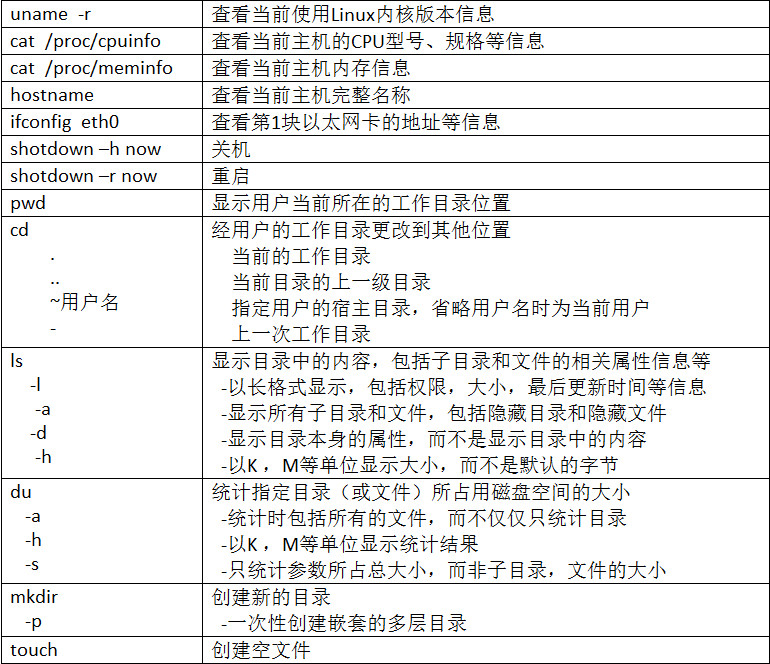

二、目录和文件的管理
1.1 查看及检索文件
1.1.1 查看文件内容
cat 命令:显示并连接文件的内容
例如查看网卡信息:

1.1.2 more和less命令————分页查看文件内容
例如查看httpd文件的内容
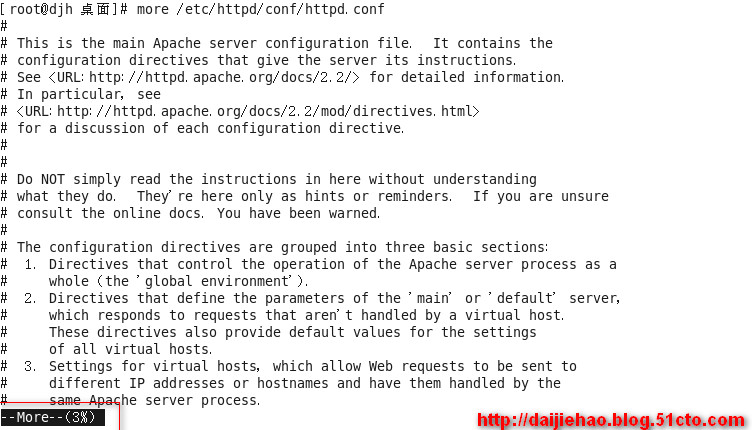
1.1.3 head和tial命令———查看文件开头或结尾部分内容
head查看文件开头内容
tail 查看文件尾部内容 可结合-n 选项(n为具体行数)
例如查看/etc/passwd文件后5行(如下图)

统计和检索文件内容
wc命令——统计文件内容中的单词数量,行数等信息
-c : 统计文件内容中的字节数
-l :统计文件内容中的行数
-w : 统计文件内容中的单词个数
例如查看文件/etc/passwd的行数

grep命令——检索、过滤文件内容
用于在文件中查找并显示包含制定字符串的行。可以指定关键字符串作为查找条件,也可以使用负责的条件表达式(例如:“^word”表示以word开头,”word$”表示以word结尾,”^$”表示空行)。
命令格式: grep [选项]…… 查找条件 目标文件
常用选项: -i 查找内容时忽略大小写。
-v 反转查找,即输出与查找条件不相符的行。
例如查看text账户信息

例如过滤掉httpd文件中以“#”开头的注释信息和空行
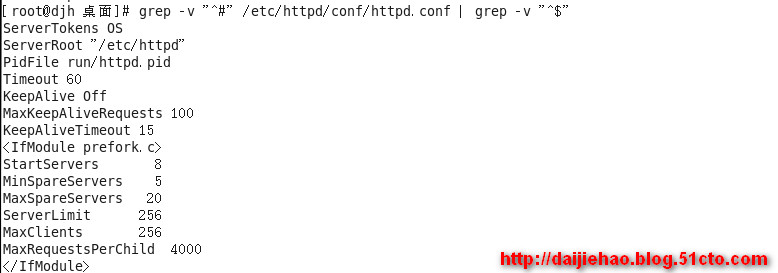
三、备份与恢复文档
3.1 使用压缩和解压缩工具
gzip和bzip2时Linux系统中使用最多的两个压缩工具,这两个命令都可以压缩指定的文件,或者将已经压缩过的文件进行解压,两者算法各不相同,使用格式基本类似,一般来说gzip2的压缩效率要好一些。
3.1.1 gzip和gunzip命令
gzip制作的压缩文件默认的扩展名为“.gz”。制作压缩文件时,使用“-9”选项可以提高压缩的比率。原始文件将会消失。
例如将rhel-sourece.repo进行压缩并查看大小。之后在用gzip -d 进行解压缩或者使用“gzip 文件名” 进行解压缩
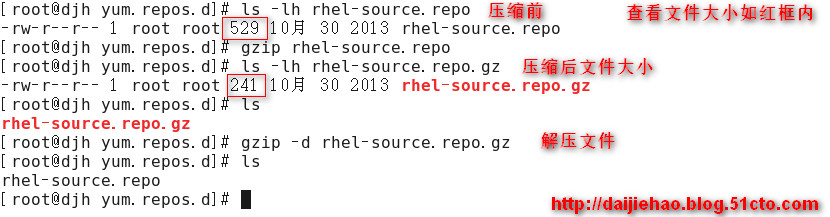
3.1.2 bzip和bunzip2命令
命令用法与gzip、gunzip命令基本相同,使用bzip压缩的文件默认扩展名为”.bz2”
例如将rhel-sourece.repo进行压缩并查看大小。之后在用bzip2 -d 进行解压缩或者使用“bzip2 文件名” 进行解压缩

3.2 使用tar归档和释放工具
3.2.1 tar命令主要用于对目录和文件进行归档,在实际的备份工作中,通常在归档的同时也会将文件进行压缩(需要调用之前的gzip或bzip2命令)。使用tar命令时,选项前的 “-”可以省略。
常见选项: -c :创建.tar格式的包文件
-C :解压时指定释放的目标文件夹
-f :表示使用归档文件
-p :调用bzip2程序进行压缩或解压
-P :打包时保留文件及目录的绝对路径
-t :列表查看包内的文件
-v :输出详细信息
-x :解开.tar格式的包文件
-z :调用gzip程序进行压缩或解压
tar命令的基本合适如下
tar [选项] 归档及压缩文件名 需要归档的源文件或目录
例如归档及压缩包(备份)文件。

3.2.2 从归档文件中恢复数据
解压并释放(恢复)归档包文件时,tar命令格式如下
tar命令格式 tar [选项] 归档及压缩文件名 [-C 目标目录]
例如归档压缩包解压后

3.3 使用vi文本编辑器
vi: 类Unix 系统中默认的文本编辑器
vim:vi 编辑器的增强版本,习惯上也称为 vi
3.3.1 vi编辑器的工作模式
命令模式:启动vi编辑器默认进入命令模式,主要完成如光标移动,字符串查找,以及删除,复制,粘贴文件内容等相关操作
输入模式:主要操作就是录入文件内容,对文本文件修改或者添加新的内容。
末行模式:可以设置vi编辑器环境,保存文件,退出编辑器,以及对文件内容进行查找、替换等操作。处于该模式时,编辑器最后一行会出现冒号“ :”提示符。
3.3.2 命令模式中的基本操作
模式切换:在命令模式中,使用a,i,o,等按键可以快速切换至输入模式。
返回命令模式时,按esc键即可。
常见的几个模式切换键及其作用
a:在当前光标位置后插入内容。
A:在光标所在行的末行(行尾)插入内容。
i :在当前光标位置之前插入内容。
I :在光标所在行的开头(行首)插入内容。
o: 在光标所在行的后面插入一个新行。
O: 在光标所在行的前面插入一个新行。
移动光标:

复制、粘贴、删除

文件内容查找

撤销编辑及保存

保存文件及退出vi编辑器
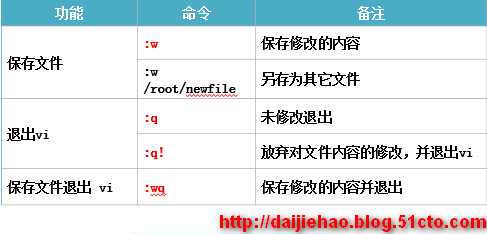
打开新文件或者读入其他文件

文件内容替换

本文出自 “代杰豪” 博客,请务必保留此出处http://daijiehao.blog.51cto.com/11959163/1887859
linux 目录和文件管理
